Jak przekonwertować MOV na OGG: 4 sposoby wypróbowania offline i online
Czy jesteś podcasterem, który nagrywa swoje odcinki w formacie MOV za pomocą telefonu? Chociaż pliki MOV są wygodne do nagrywania, mogą nie być najodpowiedniejszym formatem do udostępniania podcastów online ze względu na większy rozmiar pliku i problemy ze zgodnością na niektórych platformach. W tym przypadku konwersja plików MOV do formatu OGG jest praktycznym rozwiązaniem pozwalającym zoptymalizować rozmiar pliku, zapewnić kompatybilność i dotrzeć do szerszego grona odbiorców z treścią podcastu. Dobrze, że trafiłeś na właściwy post! Zapewni to najlepszą jakość offline i online MOV do OGG konwertery, możesz spróbować ułatwić sobie pracę. Więc przeczytaj do końca.
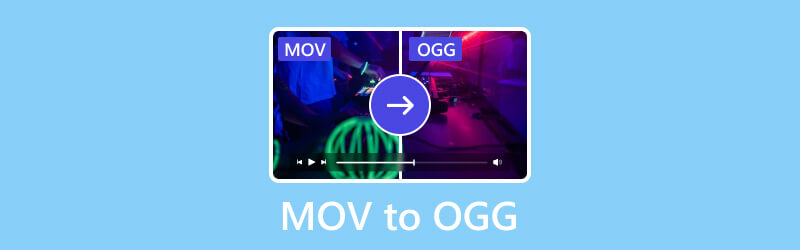
ZAWARTOŚĆ STRONY
Część 1. Dlaczego warto przekonwertować MOV na OGG
Format pliku MOV został zaprojektowany przez firmę Apple Inc. i jest najczęściej używany do przechowywania plików audio i wideo do celów multimedialnych. Często jest podłączony do oprogramowania odtwarzacza multimedialnego firmy Apple i platformy multimedialnej QuickTime. Z drugiej strony Fundacja Xiph.Org opracowała i utrzymuje format pliku OGG, który jest formatem kontenera multimedialnego. Chociaż mogą być obsługiwane formaty wideo i inne formaty multimedialne, ich głównym celem jest przechowywanie danych audio. Konwersja plików MOV do OGG może być korzystna. Może zmniejszyć rozmiar pliku, zwiększyć kompatybilność, zoptymalizować korzystanie z Internetu i zagwarantować bezpłatną dystrybucję. Co więcej, przestrzega otwartych standardów lub wyodrębnia treści audio w zależności od konkretnych wymagań użytkownika lub projektu.
Część 2. Zmień format MOV na OGG w trybie offline
Użyj konwertera wideo Vidmore, aby przekonwertować MOV na OGG
Cechy:
- Vidmore Video Converter obsługuje jednoczesne przetwarzanie wsadowe plików MOV do formatu OGG.
- Vidmore obsługuje wszystkie dobrze znane typy plików multimedialnych do konwersji, w tym MOV do OGG i 200 innych.
- Może konwertować filmy do jakości 4K UHD przy 50 razy większej prędkości konwersji.
- Posiada intuicyjny, łatwy w użyciu interfejs, dzięki czemu jest preferowany zarówno dla początkujących, jak i profesjonalnych użytkowników.
Krok 1. Pobierz i zainstaluj Vidmore Video Converter oprogramowanie na swoim komputerze.
Krok 2. Prześlij pliki MOV, które chcesz przekonwertować, zaznaczając znak plusa na środku. Możesz także po prostu przeciągnąć i upuścić pliki w narzędziu.
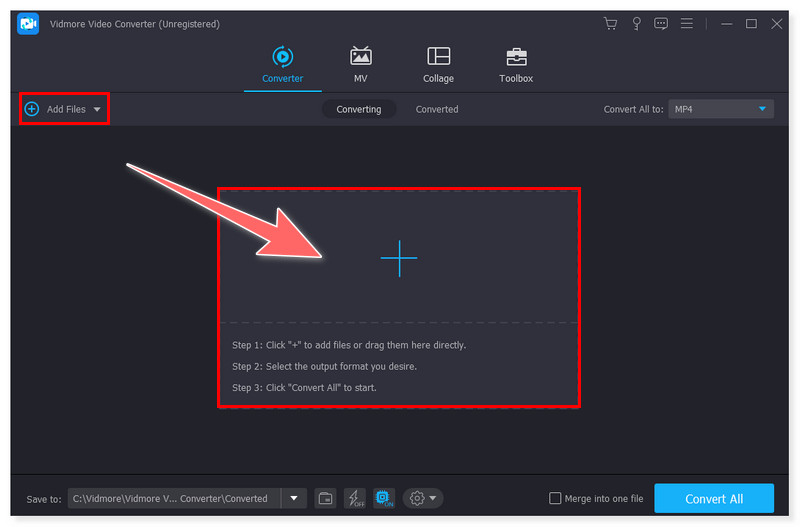
Krok 3. Kliknij kartę Konwertuj wszystko na, a następnie w sekcji Audio ustaw format wyjściowy na OGG. Istnieje również możliwość dostosowania każdego wstępnie ustawionego formatu zgodnie z własnymi preferencjami.
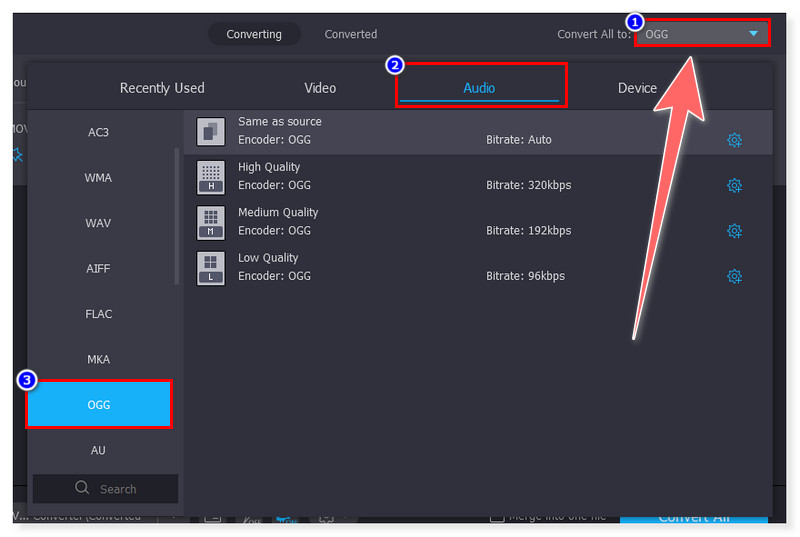
Krok 4. Na koniec kliknij przycisk Konwertuj wszystko, aby rozpocząć konwersję. To takie proste, że możesz teraz przekonwertować MOV na OGG za pomocą tego niesamowitego narzędzia.
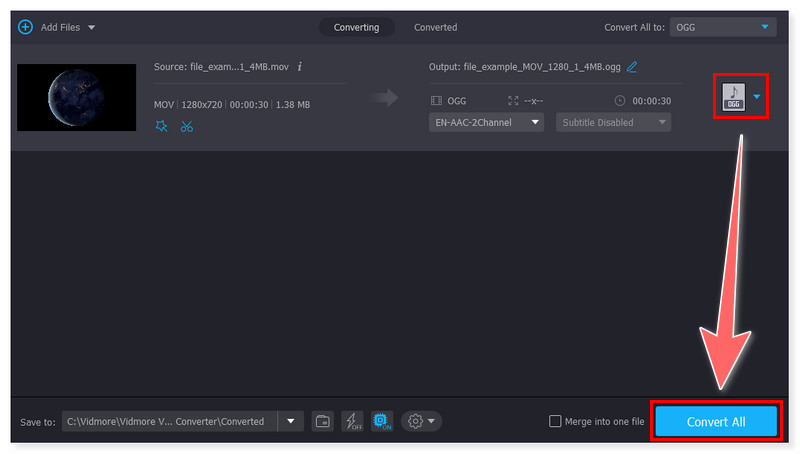
Vidmore Video Converter jest tym, którego należy użyć, jeśli szukasz konwertera MOV na OGG. Możesz pobrać to narzędzie i używać go w dowolnym momencie, bez połączenia z Internetem. To narzędzie jest dostępne dla użytkowników systemów Windows i Mac. Mimo to, choć jest to kompleksowe narzędzie do konwersji wideo, jak każdy program, ma jednak pewne ograniczenia. Vidmore umożliwia dostosowanie ustawień wideo, takich jak szybkość transmisji, rozdzielczość i liczba klatek na sekundę. Mimo to może nie oferować tak wielu wyrafinowanych opcji dostosowywania, jak niektóre inne narzędzia do konwersji wideo. Użytkownicy mający szczególne wymagania dotyczące specyfikacji kodowania mogą uznać ten konwerter za ograniczający.
Zamień MOV w OGG dzięki fabryce konwerterów wideo WonderFox HD
Kluczowe cechy:
- WonderFox obsługuje konwersję pomiędzy szeroką gamą formatów wideo i audio, w tym MOV do OGG, MKV, AVI, MP4, MP3, WAV i wielu innych.
- Obsługuje konwersję kilku filmów MOV jednocześnie w trybie wsadowym.
- Użytkownicy mogą przed konwersją dodawać efekty, przycinać, łączyć, przycinać i znakować filmy wideo za pomocą podstawowych narzędzi do edycji wideo dostępnych w oprogramowaniu.
- Zapewnia integrację narzędzia do pobierania wideo, umożliwiając użytkownikom pobieranie filmów z witryn internetowych, w tym YouTube, Vimeo i Facebook.
Krok 1. Uruchom fabrykę konwerterów wideo WonderFox HD na swoim komputerze. W sekcji Konwerter prześlij pliki MOV, zaznaczając przycisk Dodaj pliki.
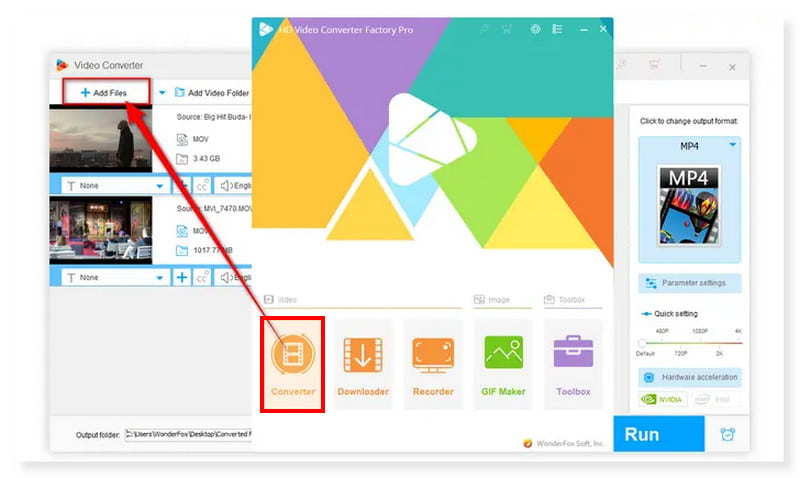
Krok 2. Następnie ustaw format wyjściowy w zakładce Audio i wybierz format OGG w opcjach. Możesz edytować ustawienia parametrów formatu zgodnie ze swoimi preferencjami.
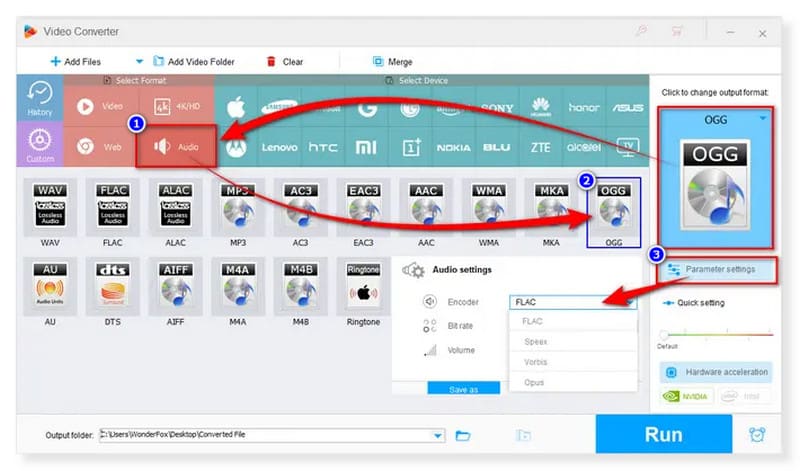
Krok 3. Na koniec kliknij przycisk Uruchom poniżej, aby rozpocząć proces konwersji i poczekaj na jego zakończenie. Możesz także użyć tego oprogramowania do konwersji MP3 na OGG.
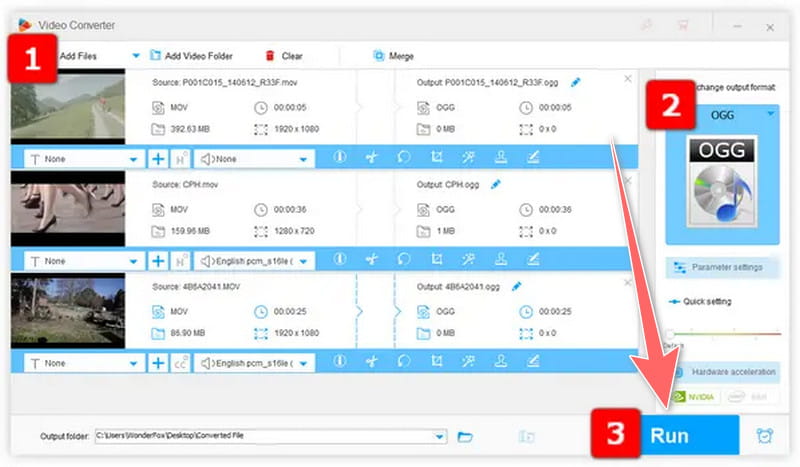
WonderFox HD Video Converter Factory to popularne oprogramowanie do konwersji wideo z różnymi funkcjami. Ma jednak również pewne ograniczenia, które użytkownicy powinni wziąć pod uwagę. To narzędzie jest dostępne tylko dla platform Windows i nie jest jeszcze dostępna wersja dla systemu macOS ani innych systemów operacyjnych. Użytkownicy platform innych niż Windows mogą potrzebować szukać alternatywnych rozwiązań programowych.
Część 3. Zmień MOV na OGG Online
Użyj Zamzar MOV do konwertera OGG online
Kluczowe cechy:
- Użyj Zamzar MOV do konwertera OGG online
- Integruje wydajne serwery i wydajne algorytmy konwersji, aby zapewnić dużą prędkość konwersji.
- Obsługuje przesyłanie plików za pośrednictwem adresów URL i usług przechowywania w chmurze, takich jak Dropbox, Dysk Google i OneDrive.
- Zamzar obsługuje konwersję pomiędzy szeroką gamą formatów plików, nie tylko wideo i audio, ale także obrazów, dokumentów, e-booków i archiwów.
Krok 1. Najpierw przejdź do strony internetowej Zamzar. Prześlij pliki MOV, klikając przycisk Wybierz pliki.
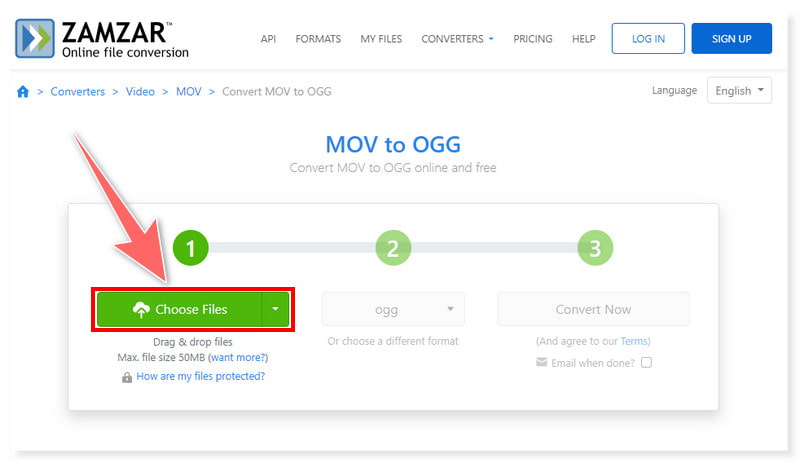
Krok 2. Ustaw format wyjściowy na OGG, klikając przycisk rozwijany pośrodku. Nadal możesz dodać więcej plików, jeśli ponownie klikniesz przycisk Wybierz pliki.
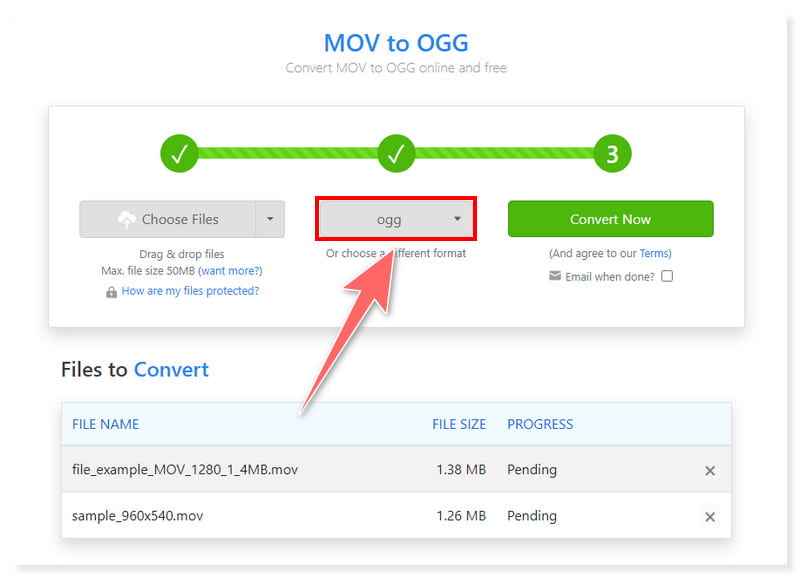
Krok 3. Po zakończeniu rozpocznij proces konwersji, klikając przycisk Konwertuj teraz, który jest ostatnim krokiem w interfejsie. Możesz także wykonać te kroki, aby przekonwertować OGG na MOV.
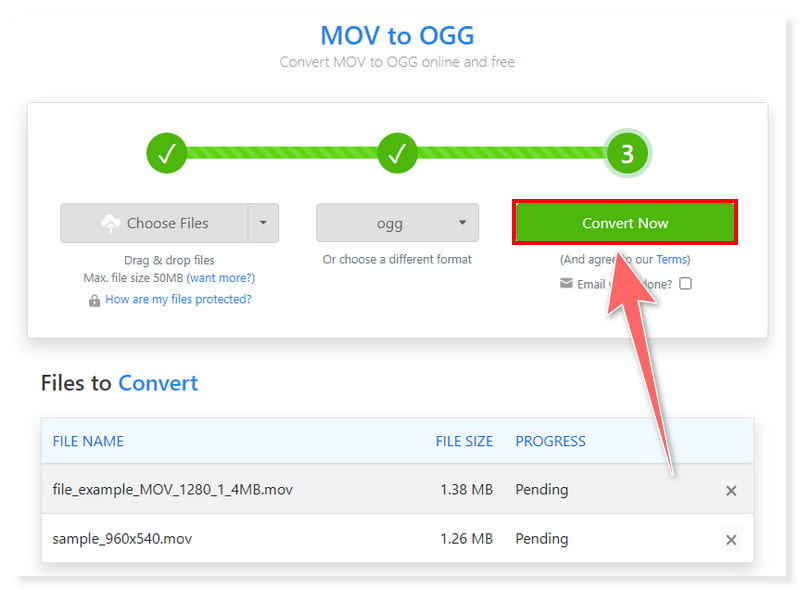
Zamzar to konwerter online, który pozwala użytkownikom konwertować pliki MOV na pliki OGG i inne formaty bez konieczności instalacji oprogramowania. Chociaż Zamzar oferuje łatwość dostępu i przystępność, ma również pewne ograniczenia. Oferuje bezpłatną wersję z podstawowymi funkcjami. Bardziej zaawansowane funkcjonalności lub wyższe limity wykorzystania wymagają jednak wykupienia planu abonamentowego lub kredytów. Użytkownicy powinni wziąć pod uwagę plany cenowe i zawarte w nich funkcje, aby wybrać najbardziej praktyczną opcję odpowiadającą ich potrzebom.
Użyj Online-Convert.com, aby przekształcić MOV w OGG
Kluczowe cechy:
- Online-Convert.com obsługuje konwersję pomiędzy szeroką gamą formatów plików, w tym dokumentami, obrazami, filmami, plikami audio, e-bookami i innymi.
- Oferuje możliwości konwersji wsadowej, umożliwiając użytkownikom jednoczesną konwersję wielu plików MOV.
- Użytkownicy mogą dostosować ustawienia konwersji zgodnie ze swoimi preferencjami, m.in rozdzielczość wideo, bitrate audio i inne, umożliwiające personalizację konwersji.
- Posiada przyjazny interfejs, który ułatwia użytkownikom nawigację i korzystanie z narzędzi do konwersji.
Krok 1. Odwiedź witrynę Online-Convert.Com i wyszukaj konwerter MOV na OGG. Prześlij pliki MOV, klikając przycisk Wybierz plik pośrodku, aby otworzyć pliki lokalne.
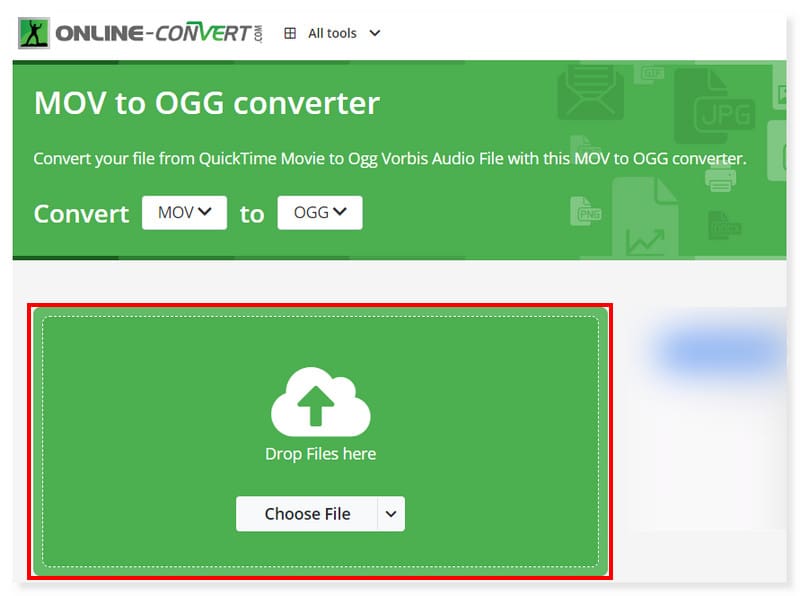
Krok 2. Następnie możesz dostosować niektóre ustawienia formatu przed konwersją. Takie jak szybkość transmisji, częstotliwość, przycięcie i kodek, w Ustawieniach opcjonalnych.
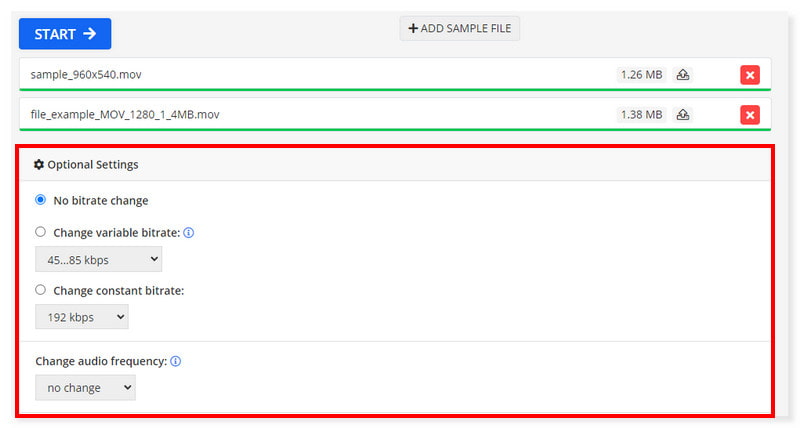
Krok 3. Po zakończeniu kliknij przycisk Start, aby przetworzyć konwersję i poczekaj na jej zakończenie. I to wszystko! Oto alternatywy online konwertera MOV na OGG, które możesz wypróbować.
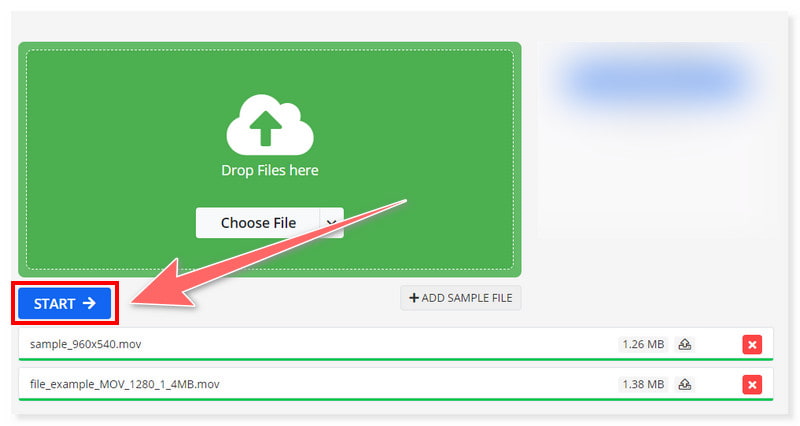
Online-Convert.com to jedna z najlepszych opcji, jeśli zdecydujesz się na konwersję online plików MOV do plików OGG. Chociaż zapewnia wygodę użytkownikom, nadal istnieją pewne ograniczenia w tym, co może zaoferować. W porównaniu z aplikacjami nakłada ograniczenia na przesyłanie i konwersję rozmiaru plików, szczególnie w przypadku użytkowników wersji bezpłatnej. Użytkownicy posiadający duże pliki muszą zaktualizować swój plan subskrypcji lub poszukać alternatywnych metod.
Część 4. Często zadawane pytania dotyczące konwersji MOV na OGG
Jak przekonwertować OGG na MOV?
Krok 1. Pobierz i zainstaluj Vidmore Video Converter w Twoim komputerze. Prześlij swoje pliki OGG, klikając przycisk Dodaj pliki.
Krok 2. Ustaw format wyjściowy na MOV. Kliknij przycisk wskazujący format obok pliku lub zakładkę Konwertuj wszystko na.
Krok 3. Na koniec kliknij przycisk Konwertuj wszystko poniżej i poczekaj na zakończenie procesu konwersji.
Na co można przekonwertować MOV?
Możesz konwertować pliki MOV na inne powszechnie używane formaty wideo i audio, w tym FLV, AVI, MP4, OGG, MP3 i FLAC. Firma Apple stworzyła format pliku MOV. Aby zapewnić kompatybilność z innymi urządzeniami, programami do edycji i platformami internetowymi, może być konieczne przekonwertowanie go na inny format.
Czy konwersja MOV na MP4 powoduje utratę jakości?
Konwersja MOV do MP4 może nie spowodować utraty jakości, o ile zastosowane zostaną odpowiednie specyfikacje i kodeki. MOV i MP4V to formaty kontenerów, w których można przechowywać dane audio i wideo przy użyciu kilku kodeków, takich jak MPEG-4, H.264 i inne, które zapewniają wysoką jakość wyjścia audio i wideo.
Wniosek
Podsumowując, możesz teraz dokonać konwersji MOV do OGG dzięki tym solidnym i wydajnym narzędziom. Każdy z nich ma swoje mocne strony, które mogą pasować do Twoich potrzeb. Na nich, Vidmore Video Converter to najlepsza opcja, jeśli szukasz konwertera typu „wszystko w jednym”. Dzięki opcjom edycji i uzyskiwaniu wysokiej jakości wyników, to narzędzie nigdy się nie pomyli.


